„Fix“: „DVD“ neatkurs „ASUS“ nešiojamojo kompiuterio
Daugelis iš mūsų mėgsta žiūrėti DVD filmus mūsų kompiuteryje, tačiau atrodo, kad kai kurie vartotojai DVD nesileis ASUS nešiojamuose kompiuteriuose. Tai panašu į didelę problemą, bet, laimei, jums yra sprendimas.
Ką daryti, jei Asus nešiojamas DVD
Ankstesnėse „Windows“ versijose galėjote įterpti DVD filmą ir žiūrėti ją „Windows“ be jokios trečiosios šalies programinės įrangos, tačiau dabar „Microsoft“ nusprendė tai pakeisti. „Windows 10“ neleidžia jums leisti DVD filmų nenaudojant trečiosios šalies programinės įrangos.
Jei norite naudoti oficialią programinę įrangą, galite atsisiųsti ir įsigyti DVD programą iš „Windows“ parduotuvės, tačiau be šios programos negalite paleisti jokio DVD filmo kompiuteryje. Taigi, ką jūs galite padaryti?
- Atsisiųskite trečiosios šalies medijos leistuvą, kuris palaiko DVD atkūrimą
- Naudokite „Windows 10“ integruotą trikčių šalinimo priemonę
- Atnaujinkite kompiuterį
- Paleiskite SFC nuskaitymą
1 sprendimas - atsisiųskite trečiosios šalies medijos leistuvą, kuris palaiko DVD atkūrimą
Kaip minėjome anksčiau, „Microsoft“ nusprendė keisti savo politiką, o dabar, jei norite paleisti DVD filmą kompiuteryje, turėsite įsigyti „Microsoft“ oficialią DVD programą. Tai buvo daugelio „Windows“ naudotojų šokas, nes ši funkcija jau daugelį metų buvo nemokama visose „Windows“ versijose.
Tačiau tai turi įtakos tik numatytoms „Windows“ programoms, vis tiek galite leisti DVD filmą naudodami trečiosios šalies medijos leistuvą, pvz., „VLC“.

Jūs neturite naudoti VLC grotuvo, vietoj to galite naudoti bet kurį kitą trečiosios šalies multimedijos grotuvą, kuris palaiko DVD atkūrimą. Jei nenorite naudoti jokio kito trečiosios šalies sprendimo, jūsų vienintelė galimybė yra įsigyti oficialią DVD grotuvo programą iš „Windows Store“.
Turime pripažinti, kad tai yra painus „Microsoft“ judėjimas, ir daugelis vartotojų nėra patenkinti šiuo pakeitimu, susijusiu su DVD atkūrimu. Laimei jums, jei turite šią problemą, viskas, ką turite padaryti, yra atsisiųsti ir įdiegti bet kurį trečiosios šalies multimedijos grotuvą ir galėsite žiūrėti bet kokį DVD filmą „Windows 10“.
Daugiau informacijos apie geriausius DVD laikmenų grotuvus rasite šiame vadove.
2 sprendimas. Naudokite „Windows 10“ integruotą trikčių šalinimo priemonę
Jei įdiegėte trečiosios šalies medijos leistuvą, kuris palaiko DVD, tačiau problema išlieka, pabandykite paleisti integruotą garso ir vaizdo trikčių šalinimo priemonę.
- Eikite į Nustatymai> Atnaujinti> Trikčių šalinimas
- Paleiskite „Audio“ ir „Video Playback“ trikčių diagnostiką

- Taip pat skaitykite: Fix: DVD neveikia Windows 10 / 8.1
3 sprendimas. Atnaujinkite kompiuterį
Jei jūsų ASUS kompiuteryje vis tiek nepavyksta atpažinti ar paleisti jūsų DVD filmo, pabandykite įdiegti naujausius OS naujinimus savo kompiuteryje. „Microsoft“ nuolat atnaujina „Windows 10“ kompiuterių naujinimus, kad pagerintų OS stabilumą ir išspręstų įvairias problemas, įskaitant DVD atvaizdavimo klaidas.
Eikite į „Settings“> „Update & Security“> spustelėkite mygtuką „Check for updates“ ir patikrinkite galimus naujinimus.

Be to, jei įdiegėte bet kokias DVD įrašymo programas, pabandykite jas pašalinti. Nemažai vartotojų patvirtino, kad šis greitas sprendimas padėjo jiems išspręsti problemą.
4 sprendimas - paleiskite SFC nuskaitymą
Sistemos failų korupcijos problemos yra labai erzina, nes jos gali paveikti bendrą OS veikimą. Greičiausias būdas išspręsti sistemos failų problemas yra paleisti SFC nuskaitymą.
- Atidarykite komandų eilutę kaip administratorių> įveskite komandą sfc / scannow > paspauskite Enter
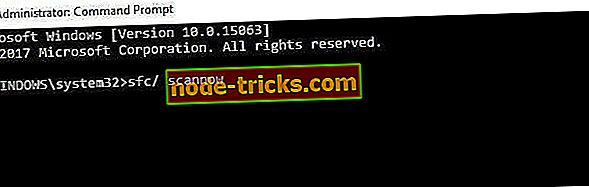
- Palaukite, kol baigsis nuskaitymo procesas> iš naujo paleiskite kompiuterį.
Šie greito sprendimo būdai turėtų padėti išspręsti problemą, kai jūsų ASUS kompiuteris neatkuria DVD. Jei susidūrėte su kitomis problemomis, kurias mūsų skaitytojai galėjo panaudoti šiai problemai išspręsti, praneškite mums toliau pateiktose pastabose.
Redaktoriaus pastaba : šis pranešimas iš pradžių buvo paskelbtas 2015 m. Gruodžio mėn. Ir nuo to laiko buvo visiškai atnaujintas ir atnaujintas, kad būtų šviežumas, tikslumas ir išsamumas.

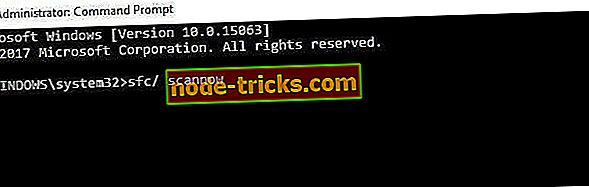
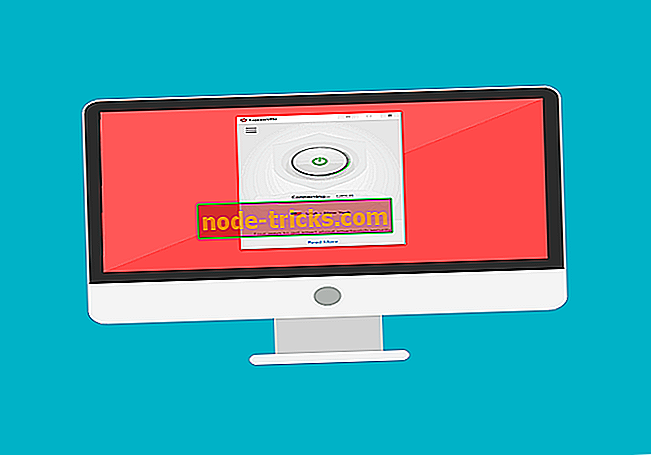
![Atsisiųsti „Windows 8.1 SDK“ [Tiesioginė nuoroda]](https://node-tricks.com/img/windows/655/download-windows-8-1-sdk.jpg)


![„VIDEO DXGKRNL FATAL ERROR“ operacinėje sistemoje „Windows 10“ [FIXED]](https://node-tricks.com/img/windows/862/video-dxgkrnl-fatal-error-windows-10-7.jpg)


